
Giới thiệu và cài đặt Windows Server 2003
lượt xem 169
download
 Download
Vui lòng tải xuống để xem tài liệu đầy đủ
Download
Vui lòng tải xuống để xem tài liệu đầy đủ
Sau khi hoàn tất khoá học, học viên có khảnăng: Hiểu được các khái niệm, lý thuyếtvềmạng máy tính như: OSI, TCP/IP. Hiểu được các chứcnăng và mô hình hoạt động của các thiết bị
Bình luận(0) Đăng nhập để gửi bình luận!
Nội dung Text: Giới thiệu và cài đặt Windows Server 2003
- GIỚI THIỆU Sau khi hoàn tất khoá học, học viên có khảnăng: Hiểu được các khái niệm, lý thuyếtvềmạng máy tính như: OSI, TCP/IP. Hiểu được các chứcnăng và mô hình hoạt động của các thiết bị mạng như: Hub, Switch, Router, Modem, Network Card… Sử dụng được các tiện ích mạng thông dụng như: web, mail, ftp… Cài đặt và quản trị hệ điều hành Windows Server 2003. Tổ chức và quản lý người dùng trên môi trường Windows Server 2003. Tổchức phân quyền NTFS và quản lý tài nguyên dùng chung trên mạng như: thư mục, máy in, tập tin… Quản lý đĩa theo công nghệ Dynamic Storage. Xây dựng được hệ thống mạng kết nối từ xa (Remote Access Services). Xây dựng và quản trị được các dịch vụ cơ sở như: DNS, FTP, Web, Mail... Chia sẻ kết nối internet thông qua các kỹ thuật như: ICS, NAT, Proxy trên môi trường Windows Server 2003.Bảo mật hệ thống mạng thông qua phần mềm ISA 2004. Với thờilượng 108 tiết LT và 180 tiết TH được phân bổnhưsau : 13 Quản lý đĩa
- GIÁO TRÌNH LÝ THUYẾT Sử dụng giáo trình Mạng Máy Tính của tác giả TrầnVăn Thành, tái bản lần , nhà xuất bản Đại Học Quốc Gia Tp.HCM. Sử dụng giáo trình Quản trị Windows Server 2003 của tác giảTrầnVăn Thành, tái bảnlần thứ2, nhà xuất bản ĐạiHọc Quốc Gia Tp.HCM. Sử dụng giáo trình Dịch Vụ Mạng Windows 2003 của tác giảTiêu Đông Nhơn tái bảnlần thứ 2, nhà xuất bản Đại Học Quốc Gia Tp.HCM.
- TÀI LIỆU THAM KHẢO Giáo Trình Windows Server 2003 của Sybex. Các giáo trình MCSE của Microsoft. Các tài liệu trên website http://support.microsoft.com/winsrv2003
- Bài 8 GIỚI THIỆU VÀ CÀI ĐẶT WINDOWS SERVER 2003 Tóm tắt Lý thuyết 4 tiết -Thực hành 3 tiết Bài tập bắt Bài tập Mục tiêu Các mục chính buộc làm thêm Kết thúc bài học này cung I. Tổng quan về họ hệ điều hành Dựa vào bài tập Dựa vào cấp học viên kiến thức về Windows Server 2003. môn Quản trị bài tập môn họ hệ điều hành Windows II. Cài đặt Windows Server 2003. Windows Server Quản trị Server 2003, cách thức cài III. Tự động hóa quá trình cài đặt. 2003. Windows đặt Server bằng tay và cài Server đặt tự động … 2003. I. TỔNG QUAN VỀ HỌ HỆ ĐIỀU HÀNH WINDOWS SERVER 2003 Như chúng ta đã biết họ hệ điều hành Windows 2000 Server có 3 phiên bản chính là: Windows 2000 Server, Windows 2000 Advanced Server, Windows 2000 Datacenter Server. Với mỗi phiên bản Microsoft bổ sung các tính năng mở rộng cho từng loại dịch vụ. Đến khi họ Server 2003 ra đời thì Mircosoft cũng dựa trên tính năng của từng phiên bản đểphân loại do đó có rất nhiều phiên bản của họ Server 2003 được tung ra thị trường. Nhưng 4 phiên bản được sử dụng rộng rãi nhất là: Windows Server 2003 Standard Edition, Enterprise Edition, Datacenter Edition, Web Edition. So với các phiên bản 2000 thì họ hệ điều hành Server phiên bản 2003 có những đặc tính mới sau: -Khả năng kết chùm các Server để san sẻ tải(Network Load Balancing Clusters) và cài đặt nóngRAM (hot swap). -Windows Server 2003 hỗ trợ hệ điều hành WinXP tốt hơn như: hiểu được chính sách nhóm(group policy) được thiết lập trong WinXP, có bộ công cụ quản trị mạng đầy đủ các tính năng chạy trên WinXP. -Tính năng cơ bản của Mail Server được tính hợp sẵn: đối với các công ty nhỏ không đủ chi phí để mua Exchange để xây dựng Mail Server thì có thể sử dụng dịch vụ POP3 và SMTP đã tích hợp sẵn vào Windows Server 2003 để làm một hệ thống mail đơn giản phục vụ cho công ty. -Cung cấp miễn phí hệ cơ sở dữ liệu thu gọn MSDE (Mircosoft Database Engine) được cắt xén từ SQL Server 2000.Tuy MSDE không có công cụ quản trị nhưng nó cũng giúp ích cho các côngty nhỏtriển khai được các ứng dụng liên quan đếncơsởdữ liệu mà không phảitốn chi phí nhiều để mua bản SQL Server. -NAT Traversal hỗ trợ IPSec đó là một cải tiến mới trên môi trường 2003 này, nó cho phép các máy bên trong mạng nộibộthực hiện các kếtnối peer-to-peer đến các máy bên ngoài Internet, đặt biệt là các thông tin được truyền giữa các máy này có thể được mã hóa hoàn toàn. -Bổ sung thêm tính năng NetBIOS over TCP/IP cho dịch vụ RRAS (Routing and RemoteAccess). Tính năng này cho phép bạn duyệt các máy tính trong mạng ở xa thông qua công cụ Network Neighborhood. -Phiên bản Active Directory 1.1 ra đời cho phép chúng ta ủy quyền giữa các gốc rừng với nhau đồng thời việc backup dữ liệu của Active Directory cũng dễ dàng hơn.
- -Hỗ trợ tốt hơn công tác quản trị từxa do Windows 2003 cải tiến RDP (Remote DesktopProtocol) có thể truyền trên đường truyền 40Kbps. Web Admin cũng ra đời giúp người dùng quản trị Server từ xa thông qua một dịch vụ Web một cách trực quan và dễ dàng. -Hỗ trợ môi trường quản trị Server thông qua dòng lệnh phong phú hơn-Các Cluster NTFS có kích thước bất kỳ khác với Windows 2000 Server chỉ hỗ trợ 4KB.-Cho phép tạo nhiều gốc DFS (Distributed File System) trên cùng một Server. II. CHUẨN BỊ CÀI ĐẶT WINDOWS SERVER 2003. Hoạch định và chuẩn bị đầy đủ là yếu tố quan trọng quyết định quá trình cài đặt có trơn tru hay không. Trước khi cài đặt, bạn phải biết được những gì cần có đểcó thể cài đặt thành công và bạn đã có được tất cả những thông tin cần thiết để cung cấp cho quá trình cài đặt. Để lên kế hoạch cho việc nâng cấp hoặc cài mới các Server bạn nên tham khảo các hướng dẫn từ Microsoft Windows Server 2003Deployment Kit . Các thông tin cần biết trước khi nâng cấp hoặc cài mớihệ điều hành: -Phần cứng đáp ứng được yêu cầucủa Windows Server 2003.-Làm sao để biết được phầncứng của hệ thống có được Windows Server 2003 hỗ trợ hay không. -Điểm khác biệt giữa cách cài đặt mới và cách nâng cấp(upgrade).-Những lựa chọn cài đặt nào thích hợp với hệ thống của bạn, chẳng hạn như chiến lược chia II.1. Yêu cầu phầncứng x86, 512GB cho máy x86, 733MHz cho máy dòng x86 32bit, 64CPU x86, 2GB cho máy
- II.2. Tương thích phầncứng Một bước quan trọng trước khi nâng cấp hoặc cài đặt mới Server của bạn là kiểm tra xem phần cứng của máy tính hiện tại có tương thích với sản phẩm hệ điều hành trong họ Windows Server 2003. Bạn có thể làm việc này bằng cách chạy chương trình kiểm tra tương thích có sẵn trong đĩa CD hoặc từ trang Web Catalog. Nếu chạy chương trình kiểm tra từ đĩa CD, tại dấu nhắc lệnh bạn nhập: \i386\winnt32 /checkupgradeonly. II.3. Cài đặt mới hoặc nâng cấp Trong một số trường hợp hệ thống Server chúng ta đang hoạt động tốt, các ứng dụng và dữ liệu quan trọng đều lưu trữ trên Server này, nhưng theo yêu cầu chúng ta phải nâng cấp hệ điều hành Server hiện tại thành Windows Server 2003. Chúng ta cần xem xét nên nâng cấp hệ điều hành đồng thời giữ lại các ứng dùng và dữ liệu hay cài đặt mới hệ điều hành rồi sau cấu hình và cài đặt ứng dụng lại. Đây là vấn đề cần xem xét và lựa chọn cho hợp lý. Các điểm cần xem xét khi nâng cấp: -Với nâng cấp(upgrade) thì việc cấu hình Server đơn giản, các thông tin của bạn được giữ lại như: người dùng (users), cấu hình (settings), nhóm (groups), quyền hệ thống (rights), và quyền truy cập(permissions)… -Với nâng cấp bạn không cần cài lại các ứng dụng, nhưng nếu có sự thay đổi lớn về đĩa cứng thì bạn cần backup dữ liệu trước khi nâng cấp. -Trước khi nâng cấpbạncần xem hệ điều hành hiệntại có nằm trong danh sách các hệ điều hành hỗ trợ nâng cấp thành Windows Server 2003 không ? -Trong một số trường hợp đặc biệt như bạn cần nâng cấp một máy tính đang làm chức năng Domain Controller hoặc nâng cấp một máy tính đang có các phần mềm quan trọng thì bạn nên tham khảo thêm thông tin hướng dẫn của Microsoft chứa trong thưmục \Docs trên đĩa CD Windows Server 2003 Enterprise. Các hệ điều hành cho phép nâng cấp thành Windows Server 2003 Enterprise Edition: -Windows NT Server 4.0 với Service Pack 5 hoặclớnhơn.-Windows NT Server 4.0, Terminal Server Edition,với Service Pack 5 hoặc lớn hơn. -Windows NT Server 4.0, Enterprise Edition,với Service Pack 5 hoặclớnhơn.-Windows 2000 Server. -Windows 2000 Advanced Server. -Windows Server 2003, Standard Edition. II.4. Phân chia ổ đĩa. Đây là việc phân chia ổ đĩa vật lý thành các partition logic. Khi chia partition, bạn phải quan tâm các yếu tố sau: -Lượng không gian cần cấp phát: bạn phải biết được không gian chiếm dụng bởi hệ điều hành, các chương trình ứng dụng, các dữ liệu đã có và sắp phát sinh. -Partition system và boot: khi cài đặt Windows 2003 Server sẽ được lưu ở hai vị trí là partition system và partition boot. Partition system là nơi chứa các tập tin giúp cho việc khởi động
- Windows 2003 Server. Các tập tin này không chiếm nhiều không gian đĩa. Theo mặc định, partition active của máy tính sẽ được chọn làm partition system,vốn thường là ổđĩa C:. Partition boot là nơi chứa các tập tin củahệ điều hành. Theo mặc định các tập tin này lưu trong thư mục WINDOWS. Tuy nhiên bạn có thể chỉ định thưmục khác trong quá trình cài đặt. 206 Microsoft đềnghị partition này nhỏn hất là 1,5 GB. -Cấu hình đĩa đặc biệt: Windows 2003 Server hỗ trợ nhiều cấu hình đĩa khác nhau. Các lựa chọn có thểlà volume simple, spanned, striped, mirrored hoặc là RAID-5. -Tiện ích phân chia partition: nếu bạn định chia partition trước khi cài đặt, bạn có thể sử dụng nhiều chương trình tiện ích khác nhau, chẳng hạn như FDISK hoặc PowerQuest Partition Magic. Có thểban đầubạn chỉcầntạomột partition đểcài đặt Windows 2003 Server, sau đó sử dụng công cụ Disk Management để tạo thêm các partition khác. II.5. Chọnhệthống tập tin. Bạn có thể chọn sử dụng một trong ba loại hệ thống tập tin sau: -FAT16 (file allocation table): là hệ thống được sử dụng phổ biến trên các hệ điều hành DOS và Windows 3.x. Có nhược điểm là partition bị giới hạn ở kích thước 2GB và không có các tính năng bảo mật như NTFS. -FAT32: được đưa ra năm 1996 theo bản Windows 95 OEM Service Release 2 (OSR2). Có nhiều ưu điểmhơn FAT16 như: hỗ trợ partition lớn đến 2TB; có các tính năng dung lỗi và sử dụng không gian đĩa cứng hiệu quả hơn do giảm kích thước cluster. Tuy nhiên FAT32 lại có nhược điểm là không cung cấp các tính năng bảo mật như NTFS. -NTFS: là hệ thống tập tin được sử dụng trên các hệ điều hành Windows NT, Windows 2000, Windows 2003. Windows 2000, Windows 2003 sử dụng NTFS phiên bản 5. Có các đặc điểm sau: chỉ định khả năng an toàn cho từng tập tin, thư mục; nén dữ liệu, tăng không gian lưu trữ; có thểchỉ định hạn ngạch sử dụng đĩa cho từng người dùng; có thể mã hoá các tập tin, nâng cao khả năng bảo mật. II.6. Chọn chế độ sử dụng giấy phép. Bạn chọnmột trong hai chế độ giấy phép sau đây: -Per server licensing: là lựa chọn tốt nhất trong trường hợp mạng chỉ có một Server và phục cho một số lượng Client nhất định. Khi chọn chế độ giấy phép này, chúng ta phải xác định số lượng giấy phép tại thời điểm cài đặt hệ điều hành. Số lượng giấy phép tùy thuộc vào số kết nối đồng thời của các Client đến Server. Tuy nhiên, trong quá trình sử dụng chúng ta có thể thay đổi số lượng kết nối đồng thời cho phù hợp với tình hình hiện tại của mạng. -Per Seat licensing:là lựa chọn tốt nhất trong trường hợp mạng có nhiều Server. Trong chế độ giấy phép này thì mỗi Client chỉ cần một giấy phép duy nhất để truy xuất đến tất cả các Server và không giới hạn số lượng kếtnối đồng thời đến Server. II.7. Chọn phương án kết nối mạng. II.7.1 Các giao thức kết nối mạng.Windows 2003 mặc định chỉ cài một giao thức TCP/IP, còn những giao thức còn lại như IPX,AppleTalk là những tùy chọn có thể cài đặt sau nếu cần thiết. Riêng giao thức NetBEUI, Windows 2003 không
- đưa vào trong các tùy chọn cài đặt mà chỉcung cấp kèm theo đĩa CD-ROM cài đặt Windows 2003 và được lưu trong thư mục \VALUEADD\MSFT\NET\NETBEUI. II.7.2 Thành viên trong Workgroup hoặc Domain. Nếu máy tính của bạn nằm trong một mạng nhỏ, phân tán hoặc các máy tính không được nối mạng với nhau, bạn có thể chọn cho máy tính làm thành viên của workgroup, đơn giản bạn chỉ cần cho biết tên Nếu hệ thống mạng của bạn làm việc theo cơ chế quản lý tập trung, trên mạng đã có một vài máy Windows 2000 Server hoặc Windows 2003 Server sử dụng Active Directory thì bạn có thể chọn cho máy tính tham gia domain này. Trong trường hợp này, bạn phải cho biết tên chính xác của domain cùng với tài khoản (gồm có username và password)củamột người dùng có quyền bổ sung thêm máy tính vào domain. Ví dụ như tài khoản của người quản trị mạng (Administrator). Các thiếtlậpvềngôn ngữvà các giá trịcụcbộ. Windows 2000 Server hỗ trợ rất nhiều ngôn ngữ, bạn có thể chọn ngôn ngữ của mình nếu được hỗ trợ. Các giá trị local gồm có hệ thống số, đơn vị tiền tệ, cách hiển thị thời gian, ngày tháng. III. CÀI ĐẶT WINDOWS SERVER 2003. III.1. Giai đoạn Preinstallation. Sau khi kiểm tra và chắc chắn rằng máy của mình đã hội đủcác điều kiện để cài đặt Windows 2003 Server,bạn phải chọnmột trong các cách sau đây đểbắt đầu quá trình cài đặt. III.1.1 Cài đặt từ hệ điều hành khác. Nếu máy tính của bạn đã có mộthệ điều hành và bạn muốn nâng cấp lên Windows 2003 Server hoặc là bạn muốn khởi động kép, đầu tiên bạn cho máy tính khởi động bằng hệ điều hành có sẵn này, sau đó tiến hành quá trình cài đặt Windows 2003 Server. Tuỳ theo hệ điều hành đang sử dụng là gì, bạn có thể sử dụng hai lệnh sau trong thưmục I386: -WINNT32.EXE nếu là Windows 9x hoặc Windows NT. -WINNT.EXE nếu là hệ điều hành khác. III.1.2 Cài đặt trực tiếp từ đĩa CD Windows 2003. Nếu máy tính của bạn hỗ trợ tính năng khởi động từ đĩa CD, bạn chỉ cần đặt đĩa CD vào ổ đĩa và khởi động lại máy tính. Lưu ý là bạn phải cấu hình CMOS Setup, chỉ định thiết bị khởi động đầu tiên là ổ đĩa CDROM. Khi máy tính khởi động lên thì quá trình cài đặt tự động thi hành, sau đó làm theo những hướng dẫn trên màn hình để cài đặt Windows 2003. III.1.3 Cài đặt Windows 2003 Server từ mạng. Để có thể cài đặt theo kiểu này, bạn phải có một Server phân phối tập tin, chứa bộ nguồn cài đặt Windows 2003 Server và đã chia sẻ thư mục này. Sau đó tiến hành theo các bước sau: -Khởi động máy tính định cài đặt. -Kết nối vào máy Server và truy cập vào thưmục chia sẻ chứa bộ nguồn cài đặt. -Thi hành lệnh WINNT.EXE hoặc WINNT32.EXE tuỳ theo hệ điều hành đang sử dụng trên máy.
- -Thực hiện theo hướng dẫn của chương trình cài đặt. III.2. Giai đoạn Text-Based Setup. Trong qúa trình cài đặt nên chú ý đến các thông tin hướng dẫn ởthanh trạng thái. Giai đoạn Text-based setup diễn ra một số bước như sau: 1 (2) Đưa đĩa cài đặt Windows 2003 Server vào ổ đĩa CD-ROM và khởi động lại máy. 2 (3) Khi máy khởi động từ đĩa CD-ROM sẽ xuất hiện một thông báo “Press any key to continue…” yêu cầu nhấn một phím bất kỳ để bắt đầu quá trình cài đặt. 3 (4) Nếu máy có ổ đĩa SCSI thì phải nhấn phím F6 để chỉ Driver của ổ đĩa đó. 4 (5) Trình cài đặt tiến hành chép các tập tin và driver cần thiết cho quá trình cài đặt. 5 (6) Nhấn Enter để bắt đầu cài đặt. 6 (7) Nhấn phím F8 để chấp nhận thỏa thuận bản quyền và tiếp tục quá trình cài đặt. Nếu nhấn ESC, thì chương trình cài đặt kết. 7 (8) Chọn một vùng trống trên ổ đĩa và nhấn phím C để tạo một Partition mới chứa hệ điều hành.
- (9) Nhập vào kích thướccủa Partition mới và nhấn Enter. (10)Chọn Partition vừatạo và nhấn Enter đểtiếptục. (11)Chọn kiểu hệ thống tập tin (FAT hay NTFS) để định dạng cho partition. Nhấn Enter để tiếp tục.
- (12) Trình cài đặt sẽ chép các tập tin của hệ điều hành vào partition đã chọn. (13)Khởi động lại hệ thống để bắt đầu giai đoạn Graphical Based. Trong khi khởi động, không nhấn bất kỳ phím nào khi hệ thống yêu cầu “Press any key to continue…” III.3. Giai đoạn Graphical-Based Setup. 1 (1) Bắt đầu giai đoạn Graphical, trình cài đặt sẽ cài driver cho các thiết bị mà nó tìm thấy trong hệ thống. 2 (2) Tại hộp thoại Regional and Language Options, cho phép chọn các tùy chọn liên quan đến ngôn ngữ,số đếm, đơn vị tiền tệ, định dạng ngày tháng năm,….Sau khi đã thay đổi các tùy chọn phù hợp, nhấn Next để tiếp tục. 3 (3) Tại hộp thoại Personalize Your Software, điền tên người sử dụng và tên tổ chức. Nhấn Next. 4 (5) Tại hộp thoại Licensing Mode, chọn chế độ bản quyền là Per Server hoặc Per Seat tùy thuộc vào tình hình thực tế của mỗi hệ thống mạng.
- (6) Tại hộp thoại Computer Name and Administrator Password, điền vào tên của Server và Password của người quản trị(Administrator). (7) Tại hộp thoại Date and Time Settings, thay đổi ngày, tháng, và múi giờ (Time zone) cho thích
- 1 (8) Tại hộp thoại Networking Settings, chọn Custom settings để thay đổi các thông số giao thức TCP/IP. Các thông số này có thể thay đổi lại sau khi quá trình cài đặt hoàn tất. 2 (9) Tại hộp thoại Workgroup or Computer Domain, tùy chọn gia nhập Server vào một Workgroup hay một Domain có sẵn. Nếu muốn gia nhập vào Domain thì đánh vào tên Domain vào ô bên dưới.
- IV. TỰĐỘNG HÓA QUÁ TRÌNH CÀI ĐẶT. Nếu bạn dự định cài đặt hệ điều hành Windows 2003 Server trên nhiều máy tính, bạn có thể đến từng máy và tự tay thực hiện quá trình cài đặt như đã hướng dẫn trong chương trước. Tuy nhiên, chắc chắn công việc này sẽ vô cùng nhàm chán và không hiệu quả. Lúc này việc tự động hoá quá trình cài đặt sẽ giúp công việc của bạn trở nên đơn giản, hiệu quả và ít tốn kém hơn. Có nhiều phương pháp hỗ trợ việc cài đặt tự động. Chẳng hạn, bạn có thể sử dụng phương pháp dùng ảnh đĩa(disk image) hoặc phương pháp cài đặt không cần theo dõi (unattended installation) thông qua một kịch bản (script) hay tập tin trảlời. IV.1. Giới thiệukịch bản cài đặt. Kịch bản cài đặt là một tập tin văn bản có nội dung trả lời trước tất cả các câu hỏi mà trình cài đặt hỏi như: tên máy, CD-Key,….Để trình cài đặt có thể đọc hiểu các nội dung trong kịch bản thì nó phải được tạo ra theo một cấu trúc được quy định trước. Để tạo ra được các kịch bản cài đặt, có thể dùng bất kỳ chương trình soạn thảo văn bản nào, chẳng hạn như Notepad. Tuy nhiên, kịch bản là một tập tin có cấu trúc nên trong quá trình soạn thảo có thể xảy ra các sai sót dẫn đến quá trình tự động hóa cài đặt không diễn ra theo ý muốn. Do đó, Microsoft đã tạo ra một tiện ích có tên là Setup Manager (setupmgr.exe) đểgiúp cho việctạo ra kịch bản cài đặt được dể dàng hơn. Sau khi có được kịch bản, có thể sử dụng Notepad để thêm, sửa lại một số thông tin để sử dụng kịch bản vào quá trình cài đặt tự động hiệu quả hơn. IV.2. Tựđộng hóa dùng tham biến dòng lệnh. Khi tiến hành cài đặt Windows 2003 Server, ngoài cách khởi động và cài trực tiếp từ đĩa CD- ROM, còn có thể dùng một trong hai lệnh sau: winnt.exe dùng với các máy đang chạy hệ điều hành DOS, windows 3.x hoặc Windows for workgroup; winnt32.exe khi máy đang chạy hệ điều hành Windows9x, Windows NT hoặc mới hơn. Hai lệnh trên được đặt trong thưmục I386 của đĩa cài đặt. Sau đây là cú pháp cài đặttừ2lệnh trên: winnt [/s:[sourcepath]] [/t:[tempdrive]] [/u:[answer_file]][/udf:id [,UDB_file]] Ý nghĩa các tham số: /s Chỉrỏvịtrí đặtcủabộnguồn cài đặt (thưmục I386). Đường dẫn phải là dạng đầy đủ, ví dụ: e:\i386 hoặc \\server\i386. Giá trịmặc địnhlà thưmục hiện hành. /t Hướng chương trình cài đặt đặt thưmụctạm vào một ổđĩa và cài Windows vào ổđĩa đó. Nếu không chỉđịnh, trình cài đặtsẽtựxác định. /u /udf Chỉ định tên của Server và tập tin cơ sở dữ liệu chứa tên, các thông tin đặc trưng cho mỗi máy (unattend.udf). winnt32 [/checkupgradeonly][/s:sourcepath][/tempdrive:drive_letter:] [/unattend[num]:[answer_file]]
- [/udf:id [,UDB_file]] Ý nghĩa của các tham số: /checkupgradeonly Kiểm tra xem máy có tương thích để nâng cấp và cài đặt Windows 2003 Server hay không? /tempdrive Tương tựnhưtham số/t /unattend Tương tưnhưtham số/u IV.3. Sử dụng Setup Manager để tạo ra tập tin trảlời. Setup Manager là một tiện ích giúp cho việc tạo các tập tin trả lời sử dụng trong cài đặt không cần theo dõi. Theo mặc định, Setup Manager không được cài đặt, mà được đặt trong tập tin Deploy.Cab. Chỉ có thể chạy tiện ích Setup Manager trên các hệ điều hành Windows 2000, Windows XP, Windows 2003. Tạo tập tin trả lời tự động bằng Setup Manager: 1 (1) Giải nén tập tin Deploy.cab đượclưu trong thưmục Support\Tools trên đĩa cài đặt Windows 2003. 2 (2) Thi hành tập tin Setupmgr.exe 3 (3) Hộp thoại Setup Manager xuất hiện, nhấn Next để tiếp tục. 4 (4) Xuất hiện hộp thoại New or Existing Answer File. Hộp thoại này cho phép bạn chỉ định tạo ra một tập tin trả lời mới, một tập tin trả lời phản ánh cấu hình của máy tính hiện hành hoặc là chỉnh sửa một tập tin sẵn có. Bạn chọn Create new và nhấn Next. 5 (5) Tiếp theo là hộp thoại Type of Setup. Chọn Unattended Setup và chọn Next. 6 (6) Trong hộp thoại Product, chọn hệ điều hành cài đặt sử dụng tập tin trả lời tự động. Chọn Windows Server 2003, Enterprise Edition, nhấn Next. 7 (7) Tại hộp thoại User Interaction, chọn mức độ tương tác với trình cài đặt của người sử dụng. Chọn Fully Automated, nhấn Next.
- (8) Xuất hiện hộp thoại Distribution Share, chọn Setup from a CD, nhấn Next. (9) Tại hộp thoại License Agreement, đánh dấu vào I accept the terms of …, nhấn Next.
- (10)Tại cửa sổ Setup Manager, chọn mục Name and Organization. Điền tên và tổ chức sử dụng hệ điều hành. Nhấn Next. (11)Chọn mục Time Zone chọn múi giờ(GMT+7:00) Bangkok, Hanoi, Jarkata. Nhấn Next.

CÓ THỂ BẠN MUỐN DOWNLOAD
-

Bài 1: Giới thiệu và cài đặt Windows server 2003
 29 p |
29 p |  1195
|
1195
|  476
476
-

VPN Server trên Windows 2003
 33 p |
33 p |  705
|
705
|  312
312
-

Giáo trình môn Quản trị mạng
 289 p |
289 p |  391
|
391
|  169
169
-

Bài 2:GIỚI THIỆU VÀ CÀI ĐẶT WINDOWS SERVER 2003
 32 p |
32 p |  322
|
322
|  140
140
-

Cài đặt Microsoft Exchange Server 2007 SP1 trên Windows Server 2003
 23 p |
23 p |  387
|
387
|  86
86
-
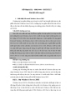
Giới thiệu Microsoft Windows Server 2003
 7 p |
7 p |  319
|
319
|  85
85
-

GIỚI THIỆU VÀ CÁCH CÀI ĐẶT WINDOWS SERVER 2003
 55 p |
55 p |  275
|
275
|  79
79
-

Mật khẩu Windows có thể bị crack như thế nào – Phần 1
 5 p |
5 p |  182
|
182
|  73
73
-

Giáo trình Quản trị mạng Microsoft Windows
 557 p |
557 p |  205
|
205
|  52
52
-

MÔI TRƯỜNG WINDOWS SERVER 2003 (phần 4)
 13 p |
13 p |  200
|
200
|  42
42
-

Kỹ năng bảo mật, phân tích sự cố trên Windows 2000, XP, Windows Server 2003 - PHẦN I
 9 p |
9 p |  157
|
157
|  37
37
-

giới thiệu mô hình xử lý mạng tập trung phân phối công tác trong domain p1
 8 p |
8 p |  217
|
217
|  22
22
-

Giới thiệu tổng quát và cách sử dụng trong đĩa Hiren boot
 15 p |
15 p |  114
|
114
|  20
20
-

internet và kết nối mạng: phần 1 - nxb giao thông vận tải
 157 p |
157 p |  100
|
100
|  12
12
-

Bài giảng Quản trị mạng: Bài 2 - ĐH Quy Nhơn
 35 p |
35 p |  81
|
81
|  10
10
-

Bài giảng 70-290: MCSE Guide to Managing a Microsoft Windows Server 2003 Environment: Chương 1 - ThS. Trần Bá Nhiệm (Biên soạn)
 49 p |
49 p |  112
|
112
|  8
8
-

Tạo và áp dụng chính sách bảo mật truy cập từ xa trong Windows Server 2003
 11 p |
11 p |  90
|
90
|  6
6
Chịu trách nhiệm nội dung:
Nguyễn Công Hà - Giám đốc Công ty TNHH TÀI LIỆU TRỰC TUYẾN VI NA
LIÊN HỆ
Địa chỉ: P402, 54A Nơ Trang Long, Phường 14, Q.Bình Thạnh, TP.HCM
Hotline: 093 303 0098
Email: support@tailieu.vn








